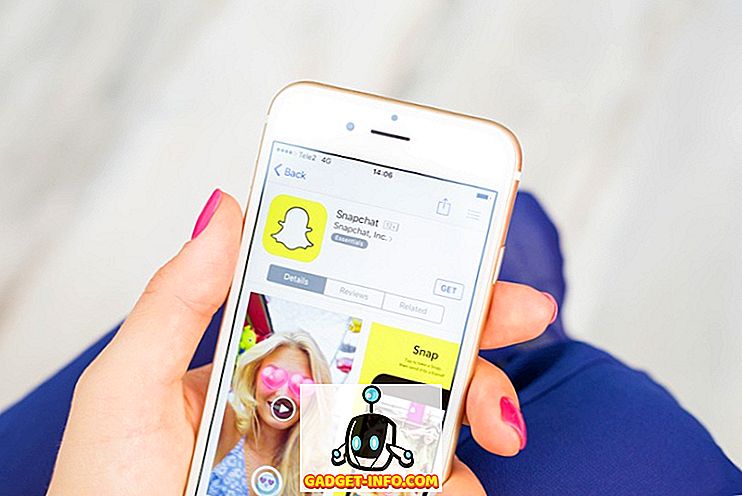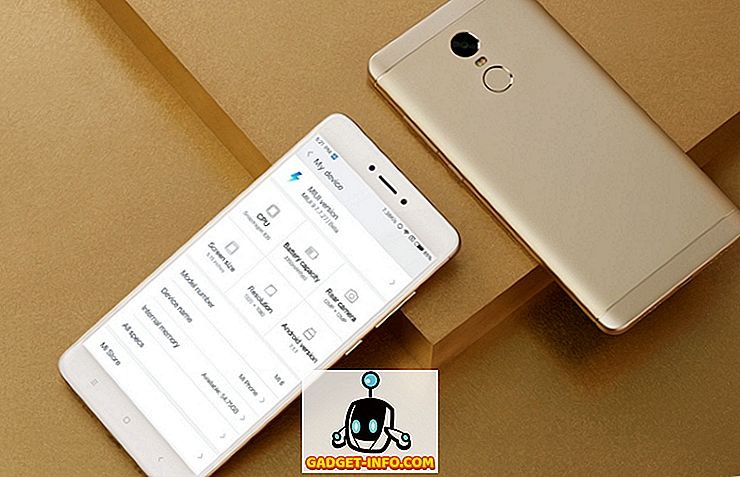A lo largo de los años, WhatsApp se ha convertido en una aplicación de mensajería que hace mucho más que solo mensajes. Aunque los mensajes siguen siendo el núcleo de WhatsApp, la aplicación en sí misma se ha convertido en una herramienta multipropósito que permite a los usuarios realizar llamadas de video y audio, enviar y recibir pagos, e incluso manejar las comunicaciones de las relaciones con los clientes de las empresas, entre otras cosas. Lo que más me gusta de WhatsApp es que, a pesar de que tiene muchas funciones, a la vez, sigue siendo una de las aplicaciones de mensajería más sencillas y accesibles. Dicho esto, la simplicidad hace que sea más difícil para los usuarios que desean usar estas funciones adicionales. En este artículo, vamos a resolver ese problema. Si eres alguien que está buscando sacar más provecho de su WhatsApp, aquí están los 18 mejores consejos y trucos de WhatsApp que pueden ayudarte a hacer precisamente eso:
Los mejores trucos de WhatsApp en Android e iOS
1. Hacer llamadas de grupo en WhatsApp
Si eres parte de un grupo en WhatsApp (y probablemente lo seas), ¡ahora podrás hacer una llamada grupal o una videollamada a todo el grupo! Eso es genial, y probablemente será útil. Puedo ver que se está convirtiendo en un dolor en el cuello, especialmente para aquellos de nosotros que estamos en grupos familiares llenos de sus familiares. De todos modos, la función aún está en versión beta, y solo admite un máximo de cuatro personas en la llamada, por lo que puede probarla si lo desea. Además, si está buscando más detalles y ayuda sobre cómo utilizar realmente la función, puede consultar nuestro artículo sobre las llamadas grupales de WhatsApp.

2. Enviar pegatinas en WhatsApp
WhatsApp recientemente agregó una nueva función que permite a los usuarios enviar pegatinas en los chats . Encontrará estos nuevos adhesivos en el menú de emoji, donde, de forma predeterminada, solo hay un paquete de adhesivos llamado 'Cuppy'. Puede descargar más paquetes de adhesivos de la tienda de adhesivos dentro de WhatsApp tocando el ícono 'más', o incluso descargar paquetes de adhesivos desde Play Store. Tenemos un artículo detallado sobre cómo enviar pegatinas en WhatsApp que puede consultar para saber exactamente cómo usar las nuevas pegatinas en la aplicación.

3. Crea tus propias pegatinas
Este truco es una extensión del truco anterior de WhatsApp del que hablamos. Si los paquetes de adhesivos en WhatsApp no son suficientes para usted, o si necesita algo muy específico como adhesivo, puede crear sus propios adhesivos para WhatsApp con facilidad. Básicamente, solo tienes que instalar una aplicación llamada 'Sticker Maker for WhatsApp' (Gratis) y puedes crear pegatinas a partir de la imagen que quieras . Tenemos una guía práctica sobre cómo crear pegatinas para WhatsApp que puede consultar para ver un tutorial paso a paso. ¡Así que crea tus propias pegatinas y disfruta!

4. Responder en privado a los mensajes en grupos
Otra sugerencia interesante de WhatsApp que podría encontrar útil es la opción de responder de forma privada a los mensajes en los chats grupales de WhatsApp. Esto puede ser realmente útil cuando quiere responder a un mensaje de alguien en un grupo pero no quiere que otras personas sepan sobre su respuesta. Puede simplemente presionar prolongadamente el mensaje, tocar en el menú de tres puntos y luego en ' Responder en privado. '

5. Eliminar mensajes para todos
Una de las cosas geniales que hace WhatsApp ahora es que le permite eliminar mensajes para todos. Esta es una característica muy útil si desea retraer los mensajes que envió por error. Personalmente, puedo recordar al menos una ocasión en que esta característica me ha salvado la vida. Recuerde que hay un límite de tiempo para usar esta función que es 4096 segundos o 1 hora 8 minutos y 16 segundos . Esto es bueno, ya que el límite de tiempo puede evitar que las personas utilicen mal esta función.

Entonces, veamos cómo podemos usar esta característica, ¿vale? Es bastante facil Todo lo que necesitas hacer es mantener presionado un mensaje para seleccionarlo y luego presionar el botón de la papelera en la parte superior. Ahora, verás que tienes tres opciones. Puede eliminar el mensaje para usted mismo, para todos, o puede cancelar la operación. Toque en la opción "Eliminar para todos" para eliminar el mensaje, no solo para usted, sino también para la persona del otro lado .
6. Ocultar los medios de WhatsApp de la galería
Para alguien que recibe una tonelada de mensajes de medios en WhatsApp, puedo entender si está frustrado con todos estos archivos de medios que saturan la galería de su teléfono inteligente. Yo mismo odio esto porque me gusta mantener la galería de mi teléfono limpia, para poder encontrar fácilmente las fotos que capturé personalmente. Ya sea por este motivo o por otro motivo, si no desea que sus medios de WhatsApp, incluidas las fotos y los videos, aparezcan en su galería, este consejo es para usted.

Para evitar que las fotos y videos de WhatsApp se muestren en la galería de su teléfono, vaya a Configuración -> Chats . Aquí, debajo de la opción Visibilidad de medios, desmarque la casilla junto a la opción "Mostrar medios en la galería". Una vez que hayas hecho eso, tus medios de WhatsApp ya no aparecerán en la galería de tu teléfono.
7. Enviar dinero usando UPI (solo India)
Una de las características más recientes que ha sido introducida por WhatsApp para los consumidores indios es la capacidad de enviar dinero mediante UPI. Ahora, los usuarios que hayan establecido pagos UPI con su cuenta de WhatsApp podrán enviar dinero a sus contactos . Por supuesto, para que funcione, sus contactos también deberán actualizar la información de pago de UPI. Si no sabe cómo configurar los pagos UPI en su WhatsApp, puede consultar nuestro artículo que le brinda una explicación detallada de los mismos.

Teniendo en cuenta que todo está configurado, para iniciar un pago, abra el chat del contacto al que desea enviar el dinero y luego pulse el botón de adjuntos . Aquí, verá una nueva opción de "Pago". Toque en él y luego ingrese la cantidad de dinero que desea enviar. En la página siguiente, confirme con su PIN de UPI y se enviará el dinero.

8. Solicitar dinero usando UPI (solo en India)
Además de la capacidad de enviar dinero, los usuarios también pueden solicitar dinero de sus contactos mediante WhatsApp. Sin embargo, actualmente, solicitar un pago a alguien es un poco más difícil que enviarlo. Para solicitar el pago a un usuario de WhatsApp, vaya a Configuración -> Pagos -> Nuevo pago y toque la opción "TO ID UPI" .

Aquí, agregue el ID de UPI del contacto y toque el botón Verificar. Si ingresaste la ID de UPI correctamente, verás el nombre de la persona que aparece allí. Solo asegúrese de que sea la persona adecuada y luego toque la opción "Solicitar dinero" . Ahora, solo ingrese la cantidad que está solicitando y toque el botón enviar. Como dije, la solicitud de dinero está un poco complicada en este momento, sin embargo, estoy seguro de que WhatsApp mejorará esto con una futura actualización.

9. Verifique qué grupo o contacto está comiendo su almacenamiento
WhatsApp en sí puede ser una aplicación muy pequeña, pero la cantidad de fotos y videos que recibimos cada día hace que ocupe un montón de espacio en nuestros teléfonos inteligentes . Nuestros teléfonos nos brindan una manera fácil de saber cuánto almacenamiento está consumiendo WhatsApp en nuestros dispositivos, sin embargo, no tenemos idea de qué grupos o contactos específicos son los principales responsables de ese almacenamiento ocupado. Bueno, si quieres averiguarlo, WhatsApp te ofrece una forma muy fácil de hacerlo.

Para averiguar cuánto almacenamiento en su teléfono utilizan los mensajes y archivos adjuntos enviados por contactos o grupos individuales, solo vaya a Configuración -> Uso de datos y almacenamiento -> Uso de almacenamiento . Aquí, verá la lista de sus contactos y grupos organizados por la cantidad de almacenamiento que ocupan en su dispositivo. Puede tocar un contacto o un grupo para obtener información adicional que le mostrará detalles como la cantidad de mensajes, fotos y otros tipos de archivos enviados a su dispositivo. También puede borrar los datos tocando el botón "Administrar mensajes" en la esquina inferior derecha .

10. Ver y exportar sus datos de WhatsApp
Después del escándalo de los datos de Facebook, la gente estaba realmente preocupada por la privacidad de sus mensajes de WhatsApp, ya que WhatsApp es propio de Facebook. La preocupación se alimentó aún más después de que Jan Koum, el fundador de WhatsApp, abandonara Facebook por cuestiones de privacidad. Para aliviar estas preocupaciones, WhatsApp lanzó recientemente una nueva función que le permite a un usuario descargar y exportar sus datos de usuario .

Para generar su propio informe, vaya a Configuración -> Cuenta -> Solicitar información de la cuenta y toque el botón "Solicitar informe" . Si bien dice que tomará aproximadamente 3 días preparar su informe, por lo general no toma tanto tiempo. Una vez que el informe esté listo, obtendrá una opción 'Exportar informe'. Puede tocarlo para obtener acceso a su informe de tamaño de bocado. Viene en forma de un archivo .ZIP, que incluye un archivo HTML que contiene toda su información. Si está utilizando un iPhone, el proceso es casi similar. Sin embargo, si tiene problemas, puede consultar nuestro artículo que detalla cómo puede generar y exportar sus informes en iPhone.

11. Compartir ubicación en vivo
Al igual que Google Maps, ahora WhatsApp también permite a los usuarios compartir sus ubicaciones en vivo con sus contactos. Para compartir su ubicación en vivo con un contacto, primero abra su chat y luego toque el botón de adjuntos . Aquí, toque en la opción "Ubicación".


12. Grabar mensajes de audio de manos libres
Ahora, mientras graba mensajes de audio largos, no necesita mantener presionado el botón del micrófono, ya que puede grabar los mensajes de audio largos con la función de manos libres. Para disfrutar de esta función, solo toque y mantenga presionado el botón del micrófono durante unos segundos, hasta que aparezca un símbolo de bloqueo (que se muestra en la imagen de abajo). Una vez que aparezca el símbolo de bloqueo, simplemente deslice el dedo hacia él y comenzará a grabar sin que tenga que mantener presionado el botón del micrófono.

13. Mensajes de difusión privada a múltiples contactos
Si desea enviar el mismo mensaje a varias personas de forma tal que el mensaje llegue a su chat directo y no dentro de un chat grupal, puede usar la función de transmisión en WhatsApp. Para usar esto, solo toque el menú de tres puntos en la parte superior derecha y seleccione "Nueva transmisión" . En la página siguiente, toque y seleccione los contactos que desea agregar y luego toque el botón verde en la esquina inferior derecha.

Ahora, ha creado su lista de transmisión privada. Simplemente escriba el mensaje que desea enviar y presione el botón enviar . A diferencia de los grupos, donde los mensajes se envían en un solo lugar donde todos pueden verlos, en una transmisión, el mensaje se enviará a los miembros de forma individual.

14. Cambia tu número de WhatsApp
WhatsApp ahora permite a los usuarios cambiar su número sin perder sus datos. Cuando cambia su número en lugar de crear una nueva cuenta con un nuevo número, toda la información de su cuenta, los grupos y las configuraciones se transfieren al nuevo número. Para usar esta característica función, vaya a Configuración -> Cuenta -> Cambiar número .

Aquí, ingrese su número de teléfono anterior y el número de teléfono nuevo y haga clic en siguiente . Ahora, WhatsApp verificará su nuevo número, así que asegúrese de que su nuevo número esté funcionando. Una vez que se realiza la verificación, simplemente siga los pasos para completar el proceso.

15. Añadir la descripción del grupo
¿Sabía que ahora puede agregar descripciones de grupo que pueden tener hasta 512 caracteres? Bueno, puedes, y es una buena manera de que los nuevos miembros sepan de qué se trata tu grupo. Para agregar una descripción de grupo, primero, toque en el nombre del grupo y luego en "Agregar descripción de grupo" .


16. Restrinja a los miembros del grupo de cambiar el título, la foto y más
Si usted es un administrador que se siente frustrado por sus miembros, ya que cambian regularmente la información, la foto o el título del grupo, ahora está tranquilo, ya que WhatsApp otorga más poderes a la administración al permitirles restringir quién puede cambiar las informaciones mencionadas anteriormente. . Para imponer la restricción, toque el nombre del grupo y luego toque "Configuración de grupo" .


17. Grupo de captura
Group Catchup es una característica bastante nueva introducida por WhatsApp que facilita a los miembros del grupo encontrar mensajes que son importantes para ellos. Ahora, si está visitando un grupo que no ha visitado durante algún tiempo, aparecerá un nuevo botón "@", al tocar en el que verá solo los mensajes en los que se le menciona directamente . Esta es una característica muy útil ya que no necesita desplazarse por una larga lista de mensajes para encontrar los que son importantes para usted.

18. Lee los mensajes eliminados en WhatsApp (solo Android)
¿Alguna vez vio el mensaje "Este mensaje se eliminó" en un chat y se preguntó cuál era el contenido de ese mensaje? Si lo hiciste, entonces este es el truco para ti. Este truco te ayudará a mantener un registro de todos los mensajes que recibas y te permitirá leerlos incluso cuando un usuario decida eliminarlos. Para que este truco funcione, necesitaremos la ayuda de una aplicación de terceros llamada Historial de notificaciones. Una vez instalada, esta aplicación mantendrá un registro de todas sus notificaciones que incluye sus mensajes de WhatsApp . Incluso si el remitente elimina el mensaje para todos, el mensaje se guardará de forma segura en su aplicación Historial de notificaciones, desde donde puede leerlo cuando lo desee. La aplicación es gratuita para usar con anuncios o puede comprar la versión pro por $ 1.99.

Utilice WhatsApp como un profesional con estos trucos
Eso termina nuestra lista de los 18 consejos y trucos de WhatsApp. Espero que estos consejos y trucos te ayuden a aprovechar al máximo tu WhatsApp. Mi consejo favorito es la posibilidad de ocultar los medios de WhatsApp de la galería de mi teléfono, ya que me gusta mantener mi galería limpia. Comparta con nosotros sus consejos favoritos de la lista escribiendo en la sección de comentarios a continuación.